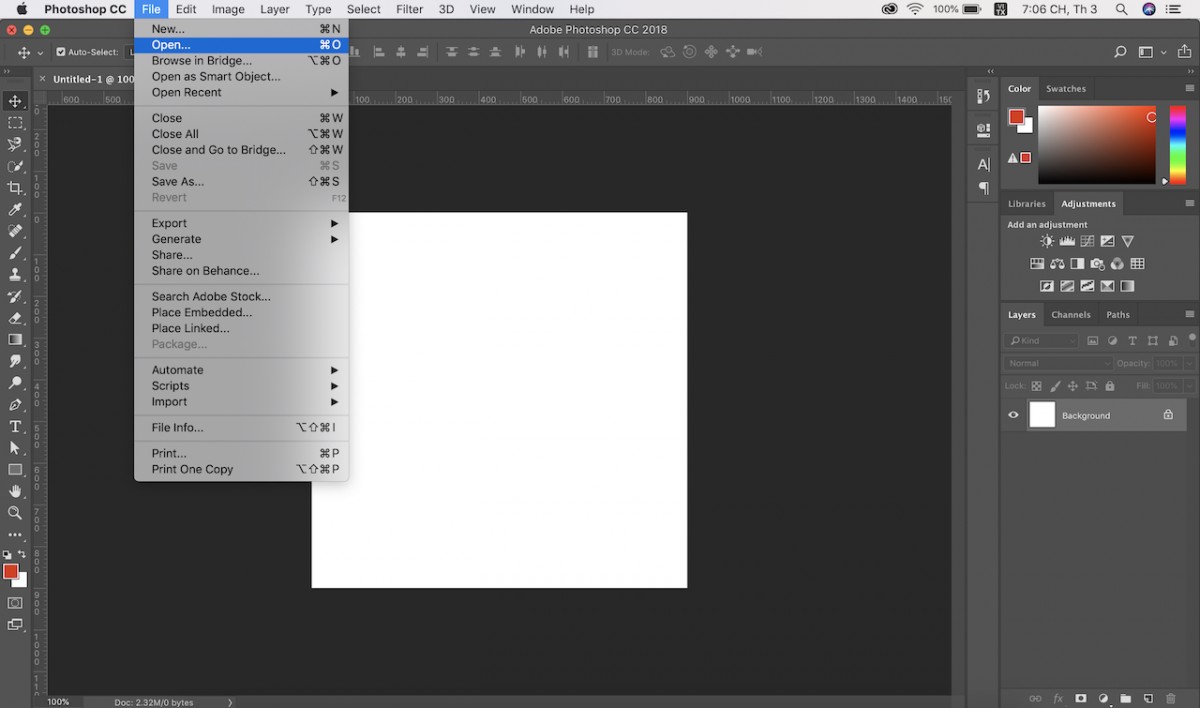File AI là gì? Làm thế nào mở File AI dễ dàng?
File AI là gì?
- Bộ nhớ ROM là gì? Chú ý gì khi chọn bộ nhớ trong khi mua điện thoại, máy tính?
- Vòng quay hàng tồn kho là gì? Phân tích vòng quay hàng tồn kho
- Phần mềm ứng dụng là gì? Các loại phần mềm ứng dụng hiện nay
- HIIT là gì? Bài tập HIIT giảm mỡ toàn thân nhanh trong 30 ngày
- LGBT là gì, ý nghĩa lá cờ LGBT và những điều có thể bạn chưa biết
Adobe Illustrator Artwork (AI) là một dạng file đồ họa vector, sở hữu độc quyền và được phát triển bởi Adobe Systems. File AI được thiết kế chủ yếu bằng phần mềm Adobe Illustrator, sử dụng để mô tả các bản vẽ vector đơn một trang bằng các định dạng EPS hoặc PDF.
Bạn đang xem: File AI là gì? Làm thế nào mở File AI dễ dàng?

Làm thế nào mở file AI dễ dàng?
Nội Dung
1. Cách mở file AI trong Adobe Illustrator
Sử dụng phần mềm Adobe Illustrator là sự lựa chọn hàng đầu giúp bạn có thể mở file AI một cách nhanh chóng và dễ dàng. Để mở file AI, bạn cần khởi động phần mềm Adobe Illustrator, sau đó chọn Open, và chọn file mà bạn muốn mở. Ngay sau đó bạn đã hoàn toàn có thể xem và chỉnh sửa trực tiếp với file AI bạn cần sử dụng.
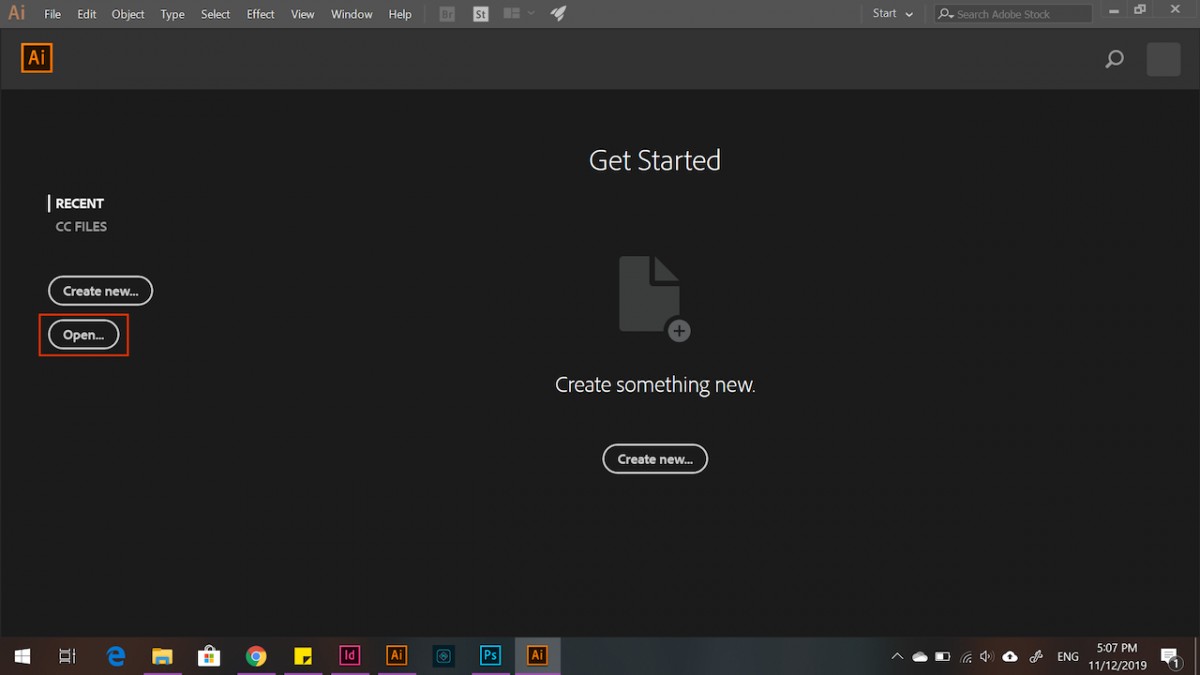
2. Mở file Ai bằng các phần mềm hỗ trợ khác.
Ngoài Adobe Illustrator, có rất nhiều phần mềm có thể mở file AI , tuy nhiên không phải phần mềm nào cũng có thể chỉnh sửa được loại file này. chúng ta có danh sách các phần mềm hỗ trợ mở file AI như: Cinema 4D, CorelDraw, Adobe After Effects, Corel Paintshop Pro, DrawPlus,… Ngoài ra bạn hoàn toàn có thể mở file AI bằng Photoshop. Bạn có thể tham khảo một vài gợi ý của ColorMe để có thể lựa chọn được phiên bản Photoshop phù hợp với máy tính của mình nhé!
Photoshop
Nếu bạn có 1 file logo AI cần mở để cần kết vào một ấn phẩm: poster, ảnh trong photoshop mà không cần chỉnh sửa trực tiếp, bạn có thể sử dụng phần mềm này.
Để mở file AI trong Photoshop:
- Chúng ta cần khởi động phần mềm.
- Sau đó chọn file, click Open và mở file AI mà bạn muốn.

- Hộp thoại Import sẽ được hiện ra, hãy chấp nhận gợi ý mặc định của nó, chọn OK File AI sẽ được mở ra dưới dạng file ảnh.
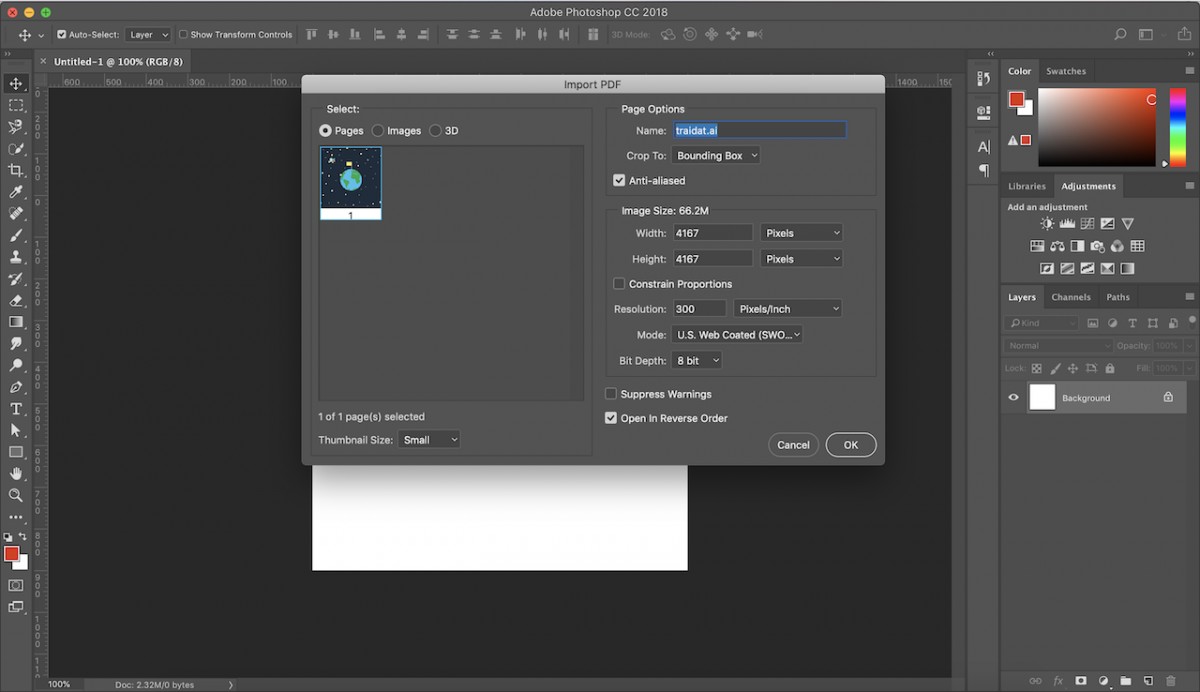
CorelDraw
CorelDraw là một chương trình thiết kế đồ họa cho Windows, mất phí. Bộ Home & Student có giá phải chăng cho người dùng lựa chọn.
Xem thêm : Lưu Linh là gì? Tại sao gọi là đệ tử Lưu Linh
phần mềm này hoạt động với các file AI gốc được thực hiện trong các phiên bản Illustrator và bao gồm cả CS6, hoặc với các tập tin hỗ trợ PDF được thực hiện trong các phiên bản mới hơn.
Để mở file AI rất đơn giản bạn chỉ cần chọn File, click Open và sau đó chọn file AI trong ổ cứng của bạn.
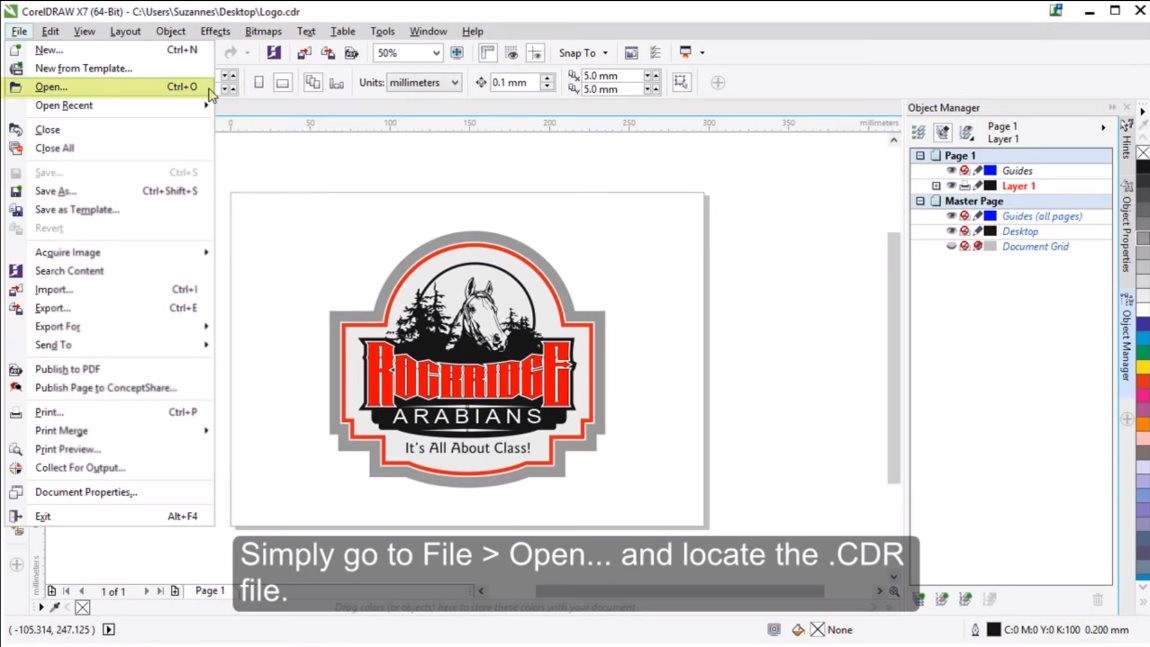 Nguồn ảnh: CorelDraw
Nguồn ảnh: CorelDraw
Inkscape
Bạn có thể mở trực tiếp file AI bằng Inkscape. phần mềm này có sẵn phiên bản cho Windows, Mac, Linux và hoàn toàn miễn phí. Do không hỗ trợ thao tác kéo, thả, vì thế, bạn cần đi tới File, click Open, rồi chọn file cần mở.
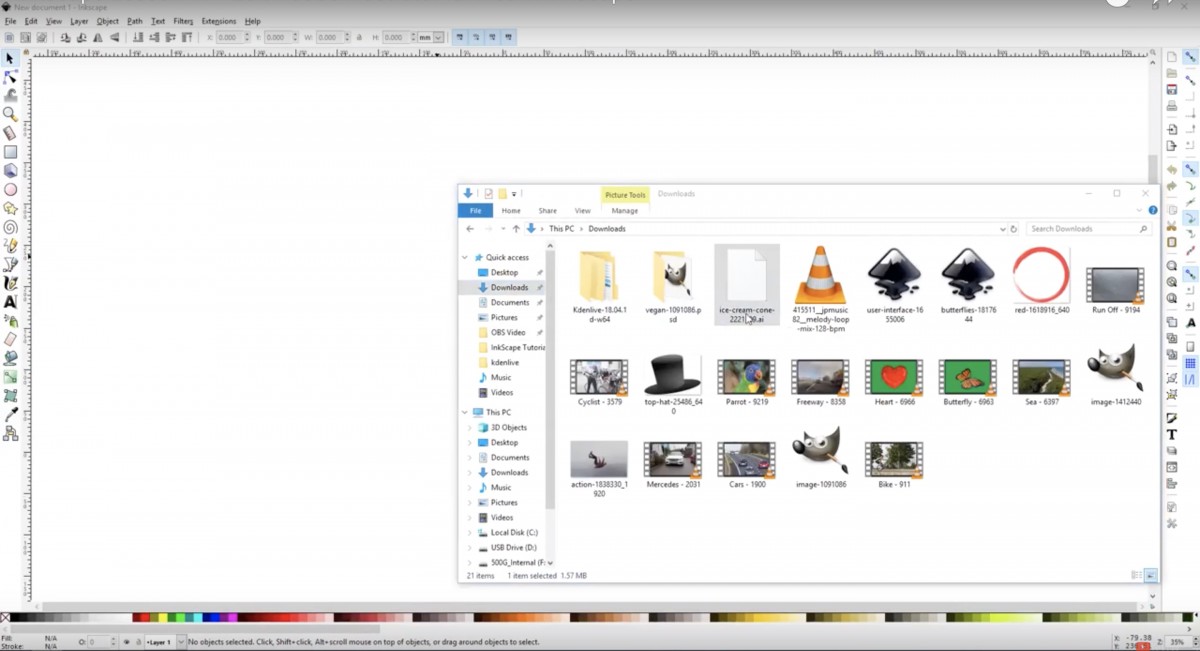
Gravit Designer
Gravit Designer được xem là phần mềm miễn phí thay thế Adobe Illustrator tốt nhất, tương thích với Mac, Windows, Linux, Chrome OS, Ipad và Android. NgoAI ra người dùng có thể chỉnh sửa các file AI trực tuyến, thông qua một phiên bản điện toán đám mây chạy trong trình duyệt.
Để mở và chỉnh sửa một file AI, bạn cần chuyển đổi sang định dạng SVG trước tiên. Đây là một định dạng mở với nhiều hỗ trợ mặc dù nó được thiết kế chủ yếu để sử dụng trên web.
Để chuyển đổi hình ảnh:
Bước 1: Truy cập trang 25giay.vn.
Bước 2: Click vào Select Files và chọn tệp tin từ ổ cứng.
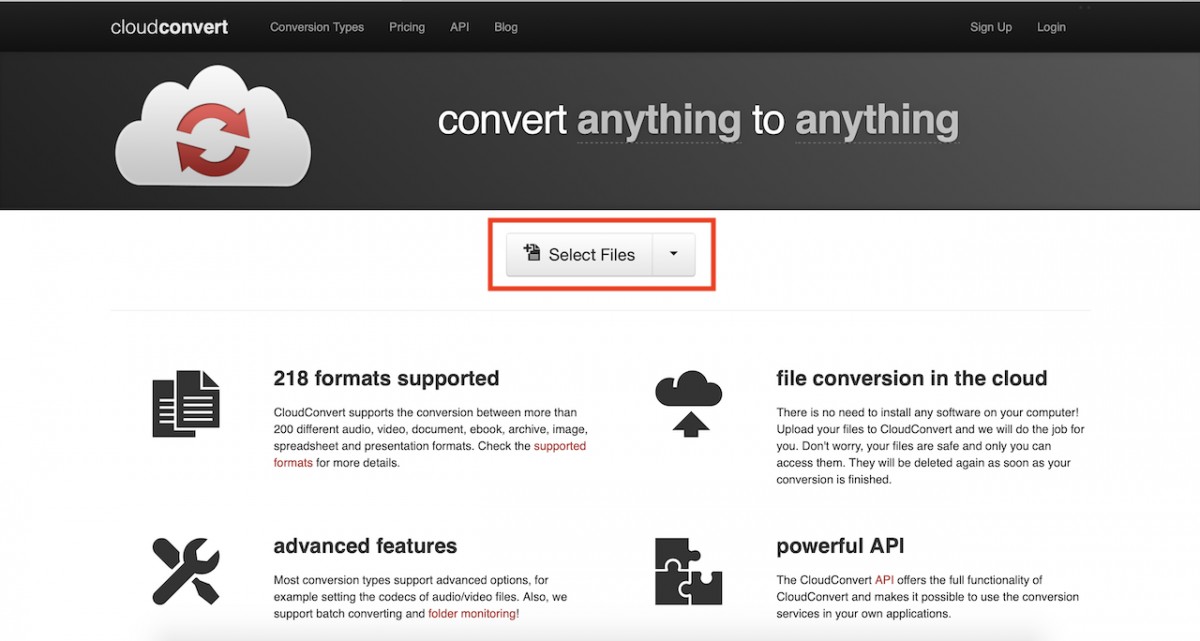
Xem thêm : Phân tích Delivery là gì và ý nghĩa cụ thể của Delivery trong đơn hàng
Bước 3: Tiếp theo, click vào Select Format và chọn SVG hoặc EPS, được liệt kê dưới Vector.
Bước 4: Chọn Start Conversion và chờ tệp tải xuống.
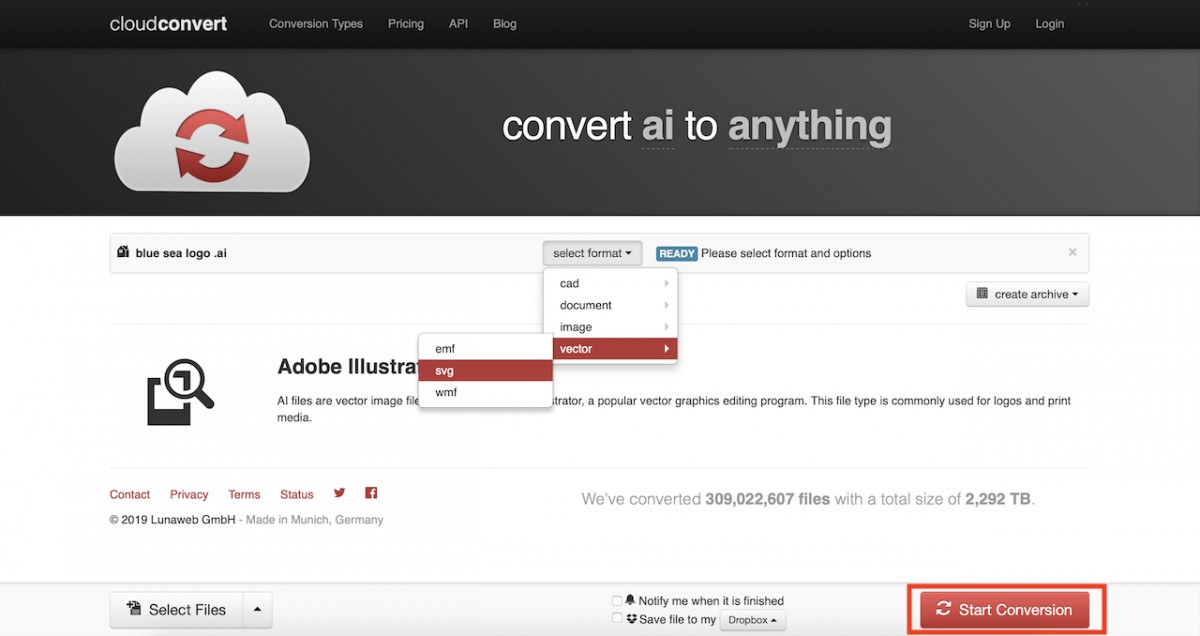
Sau đó chỉ cần kéo tệp tin đó vào cửa sổ Gravit Designer để mở nó.
Nếu bạn chỉ cần xem file AI để kiểm tra thông tin của tệp, không cần chỉnh sửa , chúng ta có thể xem bằng cách xem dưới dạng PDF. Trước hết, cần thiết lập lưu mặc định file AI,
trong Adobe Illustrator cho phép nhúng nội dung PDF. Nghĩa là bạn có thể xem chúng ở hầu hết ứng dụng hỗ trợ đọc file PDF.
– Trên Windows, bạn cần đổi phần mở rộng tập tin thành PDF. Đánh dấu tập tin và nhấn phím F2. Thêm .pdf vào cuối tên file và xác nhận thay đổi khi được thông báo. Giờ nhấp đúp vào file và nó sẽ mở bằng trình xem PDF mặc định
– Trên Mac, bạn có thể xem file AI trong Preview mà không cần thay đổi bất cứ điều gì
– Bạn cũng có thể upload file AI lên Google Drive và xem chúng tại đó.
Tạm kết
Hy vọng là sau bài viết trên, ColorME đã giúp các bạn hiểu thêm ít nhiều kiến thức cơ bản về file AI. Nếu bạn đang rất hứng thú với thiết kế đồ hoạ hay chưa biết bắt đầu từ đâu tham khảo khóa học Photoshop và Illustrator cơ bản tại ColorME bạn nhé
Bài viết có sự tham khảo từ nhiều nguồn kiến thức.
Nguồn: https://25giay.vn
Danh mục: Hỏi Đáp